PS制作时尚大气的云朵艺术字教程(3)
- 2021-05-03 20:07
- 来源/作者:PS联盟/Sener
- 己被围观 次
14、把背景及参考文字组隐藏,在图层的最上面新建一个图层,按Ctrl + Alt + Shift + E 盖印图层,再把背景图层显示出来。 15、给盖印图层添加图层样式,选
14、把背景及参考文字组隐藏,在图层的最上面新建一个图层,按Ctrl + Alt + Shift + E 盖印图层,再把背景图层显示出来。
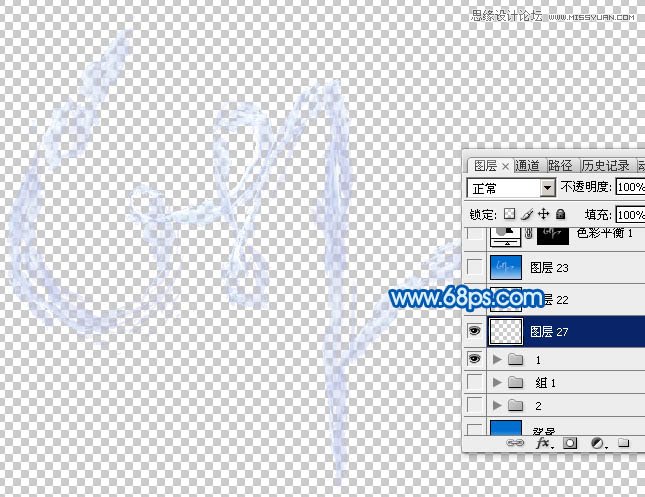
15、给盖印图层添加图层样式,选择斜面和浮雕,参数及效果如下图。
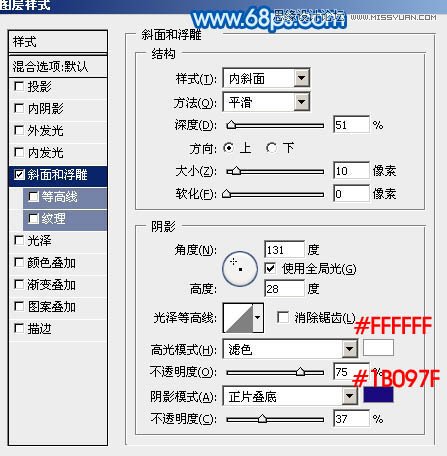

16、新建一个图层,盖印图层,用模糊工具把局部有锯齿的部分模糊处理,如下图。
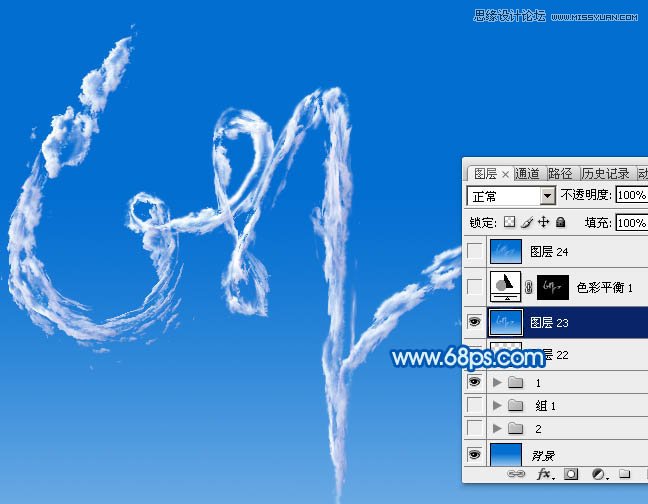
17、调出盖印文字图层选区,然后在图层的最上面创建色彩平衡调整图层,对高光进行调整,参数及效果如下图。
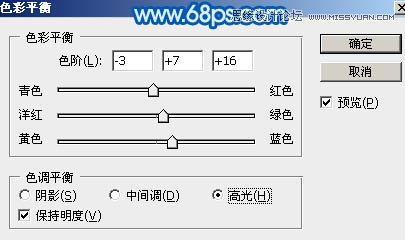

最后调整一下细节,完成最终效果。

(责任编辑:xiaochuan)
*PSjia.COM 倾力出品,转载请注明来自PS家园网(www.psjia.com)
上一篇:PS制作尊贵无比的钻石字教程
下一篇:PS设计时尚大气的空间立体字教程




